excel表怎么压缩 如何压缩Excel表格数据
更新时间:2024-08-26 09:44:28作者:yang
Excel表格是一种非常常用的办公软件,但是有时候我们会发现Excel表格文件过大,不方便传输和存储,为了解决这个问题,我们可以对Excel表格进行压缩。通过压缩Excel表格数据,可以减小文件大小,提高传输速度,节省存储空间。如何压缩Excel表格数据呢?接下来我们将介绍几种简单有效的方法。
操作方法:
1.另存表格
打开EXCEL表格,点击菜单栏上“文件”,下拉选择“另存为”。
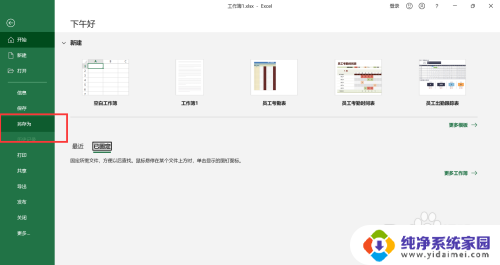
2.点击浏览
点击“浏览”,弹出保存窗口。
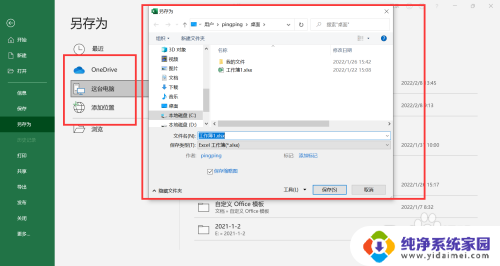
3.点击压缩图片
点击下方工具,下拉选择“压缩图片”。
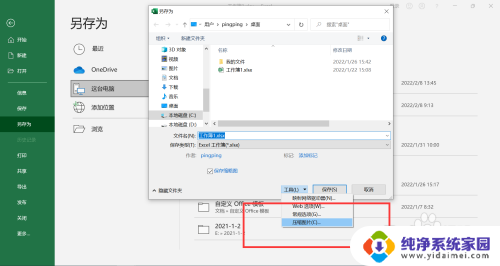
4.选择分辨率
弹出窗口,勾选“删除图片的剪裁区域”。下方选择合适的分辨率,保存表格后压缩了表格大小。
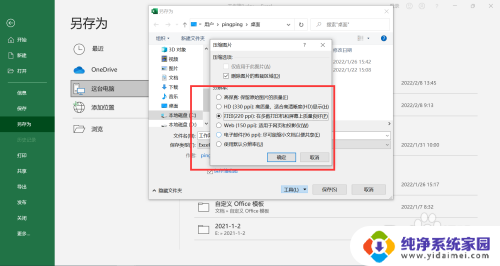
以上是关于如何压缩Excel表的全部内容,如果有遇到相同情况的用户,可以按照小编的方法来解决。
- 上一篇: 无法启动电脑 台式电脑黑屏无法启动怎么办
- 下一篇: 怎么看电脑配置和型号好不好 笔记本型号怎么看
excel表怎么压缩 如何压缩Excel表格数据相关教程
- excel表格文件太大怎么变小 Excel表格太大怎么压缩
- excel怎么关联其他表格数据 Excel如何关联另外一个表格的数据
- excel数据批量导入excel表格 Excel如何从另一个工作表导入数据
- 如何将图片数据转成excel表格数据 图片表格如何导入到Excel
- excel怎样匹配两个表格中的数据 Excel表格数据匹配
- excel一键压缩图片 Excel图片快速批量压缩工具
- excel表格引用另一个表格的数据 Excel表格如何引用其他表格中的数据
- excel怎样匹配两个表格中的数据 excel表格数据匹配方法
- excel如何把两个表格的数据匹配 Excel表格中如何匹配两个不同工作表的数据内容
- excel表格数据格式怎么设置 如何在Excel中设置数字类型格式
- 笔记本开机按f1才能开机 电脑每次启动都要按F1怎么解决
- 电脑打印机怎么设置默认打印机 怎么在电脑上设置默认打印机
- windows取消pin登录 如何关闭Windows 10开机PIN码
- 刚刚删除的应用怎么恢复 安卓手机卸载应用后怎么恢复
- word用户名怎么改 Word用户名怎么改
- 电脑宽带错误651是怎么回事 宽带连接出现651错误怎么办